Si të krijoni një grafik Gantt të mahnitshëm dhe efektiv në Excel
Një nga mjetet më të përdorura dhe më të gjithanshme në ditët e sotme është Microsoft Excel. Është softuer i fletëllogaritjes që është një mjet i paracaktuar i menaxhimit të projektit të komandës për ekipet që përdorin paketën e Microsoft Office. Ndërsa biznesi juaj vazhdon të ushqehet, ju nevojitet një mjet më kompleks dhe i gjithanshëm për të menaxhuar projektet ose aktivitetet tuaja që duhet të bëhen. Dhe për fat të mirë, Microsoft Excel është softuer që mund ta përdorni për të bërë një grafik Gantt. Në këto shkrime, ne do t'ju mësojmë hapat e detajuar për të krijuar një Grafiku Gantt në Excel.
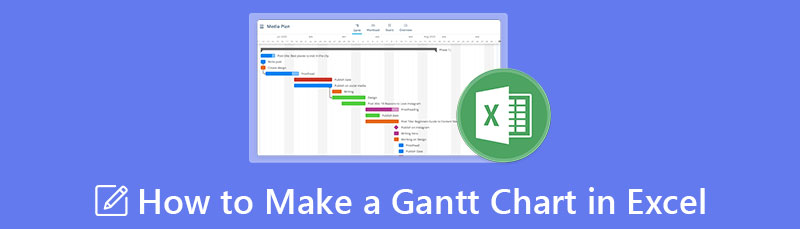
- Pjesa 1. Hapat se si të krijoni një grafik Gantt në Excel
- Pjesa 2. Të mirat dhe të këqijat e përdorimit të Excel për të krijuar një grafik Gantt
- Pjesa 3. Bonusi: Krijuesi i grafikëve në internet falas
- Pjesa 4. Pyetjet e shpeshta rreth Si të bëni një grafik Gantt në Excel
Pjesa 1. Hapat se si të krijoni një grafik Gantt në Excel
Një Grafik Gantt është një metodë e menaxhimit të projektit që mund t'ju ndihmojë të vizualizoni afatin kohor të projektit tuaj me një shikim. Bazuar në grafikun tuaj, është një listë që duhet të përmbushni në një kohë të caktuar. Përveç kësaj, ai përbëhet nga një kolonë e majtë ku renditen projektet tuaja, dhe në rreshtin e sipërm janë datat ku caktohet çdo projekt ose aktivitet. Shumë profesionistë dhe njerëz të biznesit përdorin Gantt Charts për të menaxhuar mirë kohën e tyre. Dhe nëse dëshironi të krijoni një Grafik Gantt, atëherë mund të përdorni Microsoft Excel për të krijuar një të tillë.
Microsoft Excel është një program spreadsheet për organizimin e numrave dhe të dhënave në formula dhe funksione. Është gjithashtu një komponent i grupit të produkteve të Microsoft Office për softuerin e biznesit. Me Microsoft Excel, ju mund të formatoni, organizoni dhe llogaritni të dhënat në një spreadsheet. Për më tepër, kjo Krijuesi i grafikut Gantt përdoret gjerësisht për analizat e biznesit, menaxhimin e operacioneve dhe raportimin e performancës, menaxhimin e burimeve njerëzore në shkollë dhe shumë të tjera.
Dhe a e dinit? Me Microsoft Excel, ju gjithashtu mund të krijoni Gantt Chart-in tuaj profesionalisht. Edhe pse nuk është e lehtë për të krijuar një të tillë, ne do t'ju tregojmë hapa të thjeshtë. Prandaj, lexoni pjesën e mëposhtme për të mësuar se si të bëni një grafik Gantt në Excel.
Si të bëni një grafik Gantt duke përdorur Microsoft Excel
Shkarkoni Microsoft Excel
Për të filluar, shkarkoni Microsoft Excel në desktopin tuaj nëse nuk është instaluar ende në pajisjen tuaj. Dhe pastaj, instaloni dhe hapeni.
Krijoni tabelën tuaj të projektit
Futni informacionin e projektit tuaj në spreadsheet. Më pas, renditni detyrat e projektit në kolonën më të largët të majtë, me një rresht për detyrë. Ju gjithashtu mund të futni manualisht kohëzgjatjen e detyrave tuaja ose të përdorni formulat e mëposhtme të Excel më poshtë për të mbushur automatikisht qelizat.
Data e përfundimit - Data e fillimit = Kohëzgjatja
Data e përfundimit - Data e fillimit + 1 = Kohëzgjatja
Për shembull, nëse data juaj e fillimit është kolona B, data e përfundimit është kolona C dhe Kohëzgjatja juaj në kolonën D, atëherë formula në qelizën D2 do të jetë C2-B2+1.
Por nëse keni një detyrë dhe e dini se sa kohë do t'ju duhet për ta përfunduar atë, mund të futni në Data e përfundimit dhe Kohëzgjatja dhe gjeni më të mirën Data e fillimit duke përdorur këtë formulë:
Data e përfundimit - Kohëzgjatja = Data e fillimit
Krijoni një grafik me shirita në Excel
Për të vizualizuar të dhënat tuaja, së pari duhet të krijoni një grafik me shirita nga tabela në Excel. Për ta bërë këtë:
1. Zgjidhni kolonën Data e fillimit për ta theksuar atë.
2. Nën Fut panel, klikoni Grafiku opsion, atëherë Bar i grumbulluar.
Duke kryer këto komanda, mund të krijoni një grafik me shirita të grumbulluar me shirita horizontale nga e majta dhe datat e fillimit si bosht x. Këtu është një shembull më poshtë.
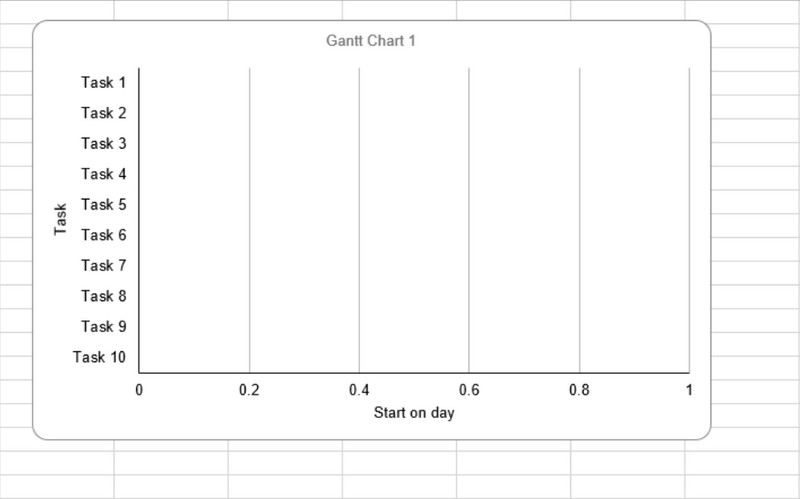
Futni të dhënat tuaja të kohëzgjatjes
Shtoni një seri tjetër në grafikun tuaj për hapin tjetër për të pasqyruar kohëzgjatjen e detyrës suaj. Këtu janë hapat se si të futni të dhënat tuaja të kohëzgjatjes.
1. Klikoni me të djathtën mbi grafikun dhe shënoni Zgjidhni të dhënat nga Menu.
2. Dritarja Zgjidh burimin e të dhënave do të kërkojë datën e fillimit të renditur si seri.
3. Dhe pastaj, klikoni Shtoni butonin nën hyrjet e legjendës (seri), dhe dritarja Edit seri do të hapet.
4. Shkruani Duration për të emërtuar serinë tuaj.
5. Krahas Seria vlerë, klikoni ikonën pranë tij për të hapur dritaren Edit seri.
6. Kur Redakto Hapet dritarja e serisë, zgjidhni qelizat në Kohëzgjatja kolonë, përveç kokës dhe qelizave boshe. Ju gjithashtu mund të plotësoni Vlerat e serisë fushë me këtë formulë:
='[EMRI TABELA]'!$[KOLONA]$[RRESHT]:$[KOLONA]$[RRESHT]. Për shembull: ='Projekt i ri'!$D$2:$D$17
7. Pasi të keni plotësuar emrin dhe vlerën e serisë, klikoni Ne rregull për të mbyllur dritaren.
8. Së fundi, ju do të shihni Burim i të dhënave dritare përsëri, por tani, me Kohëzgjatja shtuar si seri. Klikoni Ne rregull butonin për të shtuar serinë në grafikun tuaj.
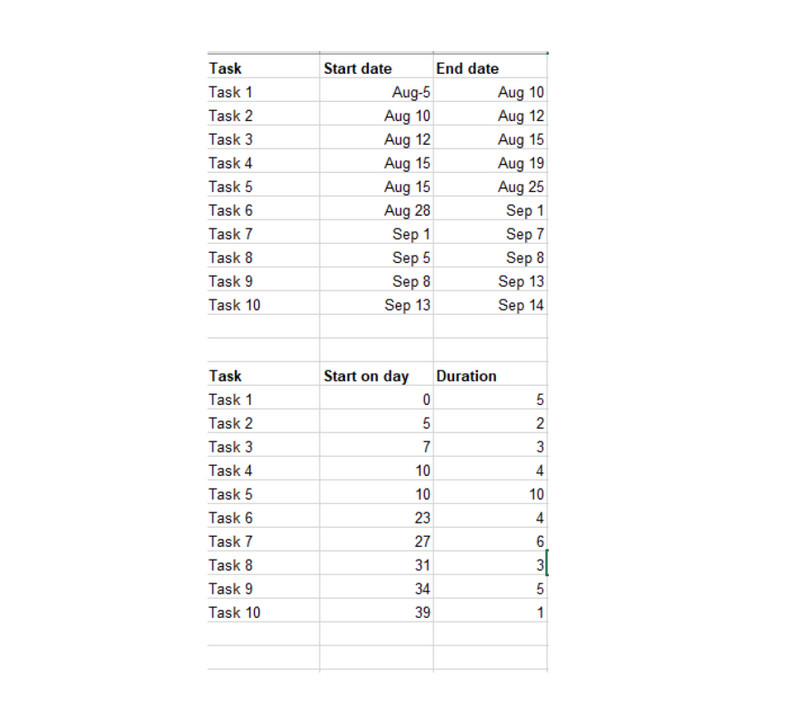
Shto përshkrimet e detyrave
Hapni përsëri dritaren Zgjidh burimin e të dhënave për të pasqyruar emrat e detyrave të grafikut tuaj në vend të numrave kafe.
1. Klikoni me të djathtën mbi grafikun për të kërkuar Zgjidhni burimin e të dhënave dritare.
2. Klikoni Data e fillimit në anën e majtë të listës së Serive dhe klikoni Redakto në listën e duhur të kategorive.
3. Kur hapet dritarja e etiketës Axis, zgjidhni qelizat në kolonën Data e fillimit.
4. Klikoni Ne rregull në dritaren e etiketave të boshtit dhe zgjidhni dritaren e burimit të të dhënave për të shtuar informacionin në grafikun tuaj.
Kthejeni atë në grafikun Gantt
Hiqni pjesën nga çdo shirit që përfaqëson datën e fillimit, me përjashtim të pjesës që përfaqëson kohëzgjatjen e detyrës.
1. Klikoni çdo shirit nga grafiku. Me të gjitha shiritat e zgjedhur, kliko me të djathtën dhe zgjidhni Formatoni seritë e të dhënave nga Menu.
2. Dhe pastaj, nën Plotësoni, klikoni Asnjë mbushje.
3. Dhe nën Ngjyra e kufirit, zgjidhni Asnjë linjë opsion.
Tani, ne do të rregullojmë rendin e aktiviteteve/detyrave tuaja.
1. Klikoni listën e aktiviteteve në anën e majtë të grafikut tuaj dhe hapni dritaren e boshtit Format.
2. Nën Boshti opsionet, klikoni Kategoritë në rend të kundërt.
3. Shënoni butonin Mbyll për të mbyllur dritaren dhe për të ruajtur ndryshimet në grafikun tuaj.
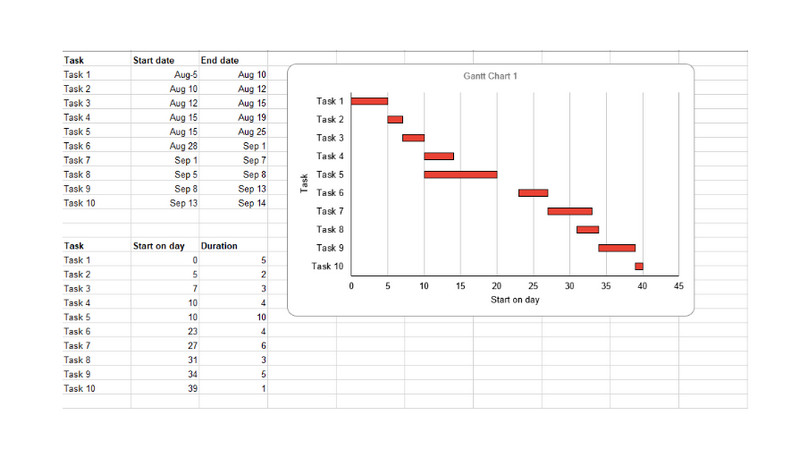
Dhe këta janë hapat e thjeshtë se si të krijoni një grafik Gantt në Excel.
Pjesa 2. Të mirat dhe të këqijat e përdorimit të Excel për të krijuar një grafik Gantt
PRO
- Ju mund të krijoni grafikun tuaj Gantt me dorë dhe duke përdorur formula.
- Mund të shkarkoni Microsoft Excel në të gjitha sistemet operative.
- Mund të futni manualisht kohëzgjatjen e detyrave tuaja.
KONS
- Ju nevojiten njohuri të thella për të bërë një grafik Gantt duke përdorur Excel.
- Ju nuk mund të dizajnoni ose vendosni ikona për theksim.
Pjesa 3. Bonusi: Krijuesi i grafikëve në internet falas
MindOnMap është alternativa më e mirë për të bërë tabela dhe diagrame të ndryshme. Me MindOnMap, ju mund të krijoni grafikët falas pa u shqetësuar për sigurinë e tyre. MindOnMap vjen me tonelata paraqitjesh hartash me forma, ikona, emoji dhe figura të tjera për të stiluar grafikun tuaj. Ju mund të bëni grafikët e ndryshëm duke përdorur MindOnMap, si grafikët organizativ, hartat e pemëve, kockat e peshkut, diagramet e rrjedhës dhe më shumë. Për më tepër, ju mund të eksportoni punën tuaj në formate të ndryshme, të tilla si PNG, JPEG, JPG, SVG dhe PDF.
Shkarkim i sigurt
Shkarkim i sigurt
Si të përdorni MindOnMap
Hyni në MindOnMap
Kërko MindOnMap në shfletuesin tuaj ose klikoni këtë lidhje për të hyrë menjëherë në softuer.
Tani, klikoni I ri butonin dhe zgjidhni MindMap opsion.
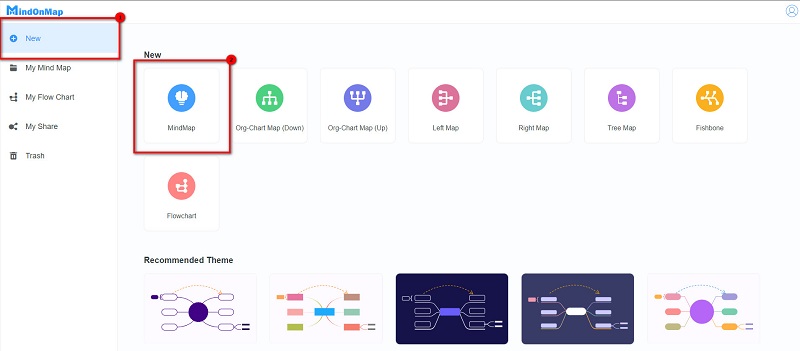
Dhe në ndërfaqen e mëposhtme, zgjidhni Nyja qendrore dhe goditi Tab në tastierën tuaj për të shtuar degë. Ju gjithashtu mund të klikoni Nyja opsioni për të shtuar degë.
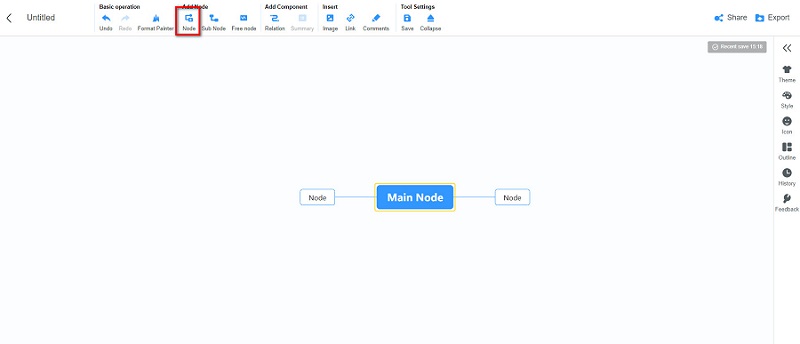
Dhe më pas, shtoni më shumë nyje dhe informacionin që ju nevojitet për hartën tuaj. Ju mund të personalizoni stilin, ngjyrën dhe shtrirjen tuaj Nyjet nga Stili paneli i seksionit.
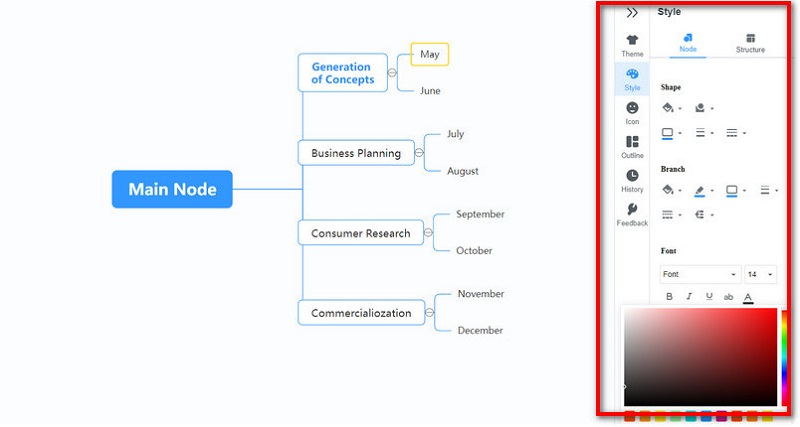
Shtypni Eksporto butonin dhe zgjidhni formatin e skedarit që preferoni për hartën tuaj.
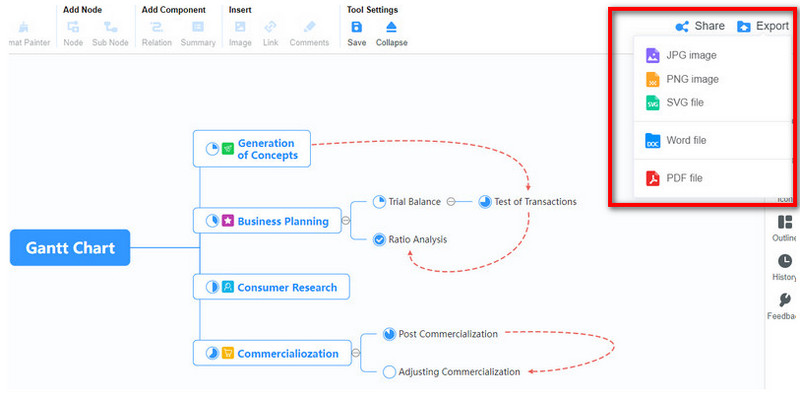
Leximi më tej
Pjesa 4. Pyetjet e shpeshta rreth Si të bëni një grafik Gantt në Excel
Cilat janë alternativat për Gantt Chart?
Gjithmonë mund të përdorni mjete të tjera për krijimin e planeve të projektit. Dhe Grafikët Gantt gjithmonë vijnë me disavantazhe. Prandaj, mund të përdorni mjete të tjera, si p.sh. tabelat scrum, tabelat e bardha dhe afatet kohore, për të menaxhuar kohën dhe projektet tuaja.
A ka modele Gantt Chart në Microsoft Excel?
Po. Ka modele Gantt Chart me pamje profesionale të bëra nga Vertex42.com, projektuesi kryesor i fletëllogaritjeve në Excel.
Cili program i Microsoft është më i miri për krijimin e Grafikëve Gantt?
Microsoft Excel është programi kryesor i Microsoft për krijimin e grafikëve të thjeshtë Gantt. Shumë profesionistë përdorin gjithashtu Excel për të krijuar grafikët Gantt.
konkluzioni
Pronarët e bizneseve dhe menaxherët e projekteve shpesh përdorin grafikët Gantt për të mbajtur gjurmët e orareve të aktiviteteve të tyre. Ndoshta jeni duke kërkuar për mjetin më të mirë për të krijuar Grafikët Gantt; ju mund të përdorni Microsoft Excel për ta bërë këtë. Dhe në këtë artikull, ne kemi dhënë të gjithë hapat thelbësorë si të ndërtoni një grafik Gantt në Excel. Por nëse preferoni një mjet më të drejtpërdrejtë për të krijuar tabela të mahnitshme, përdorni MindOnMap në shfletuesin tuaj.










